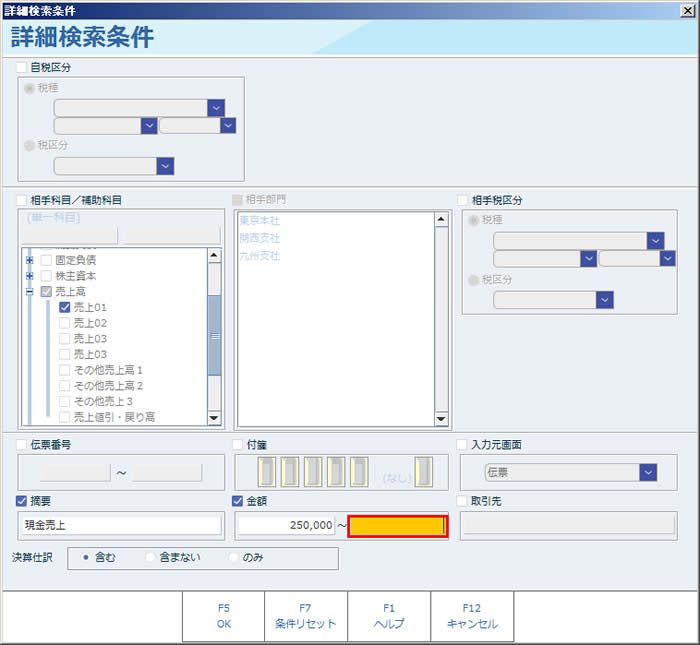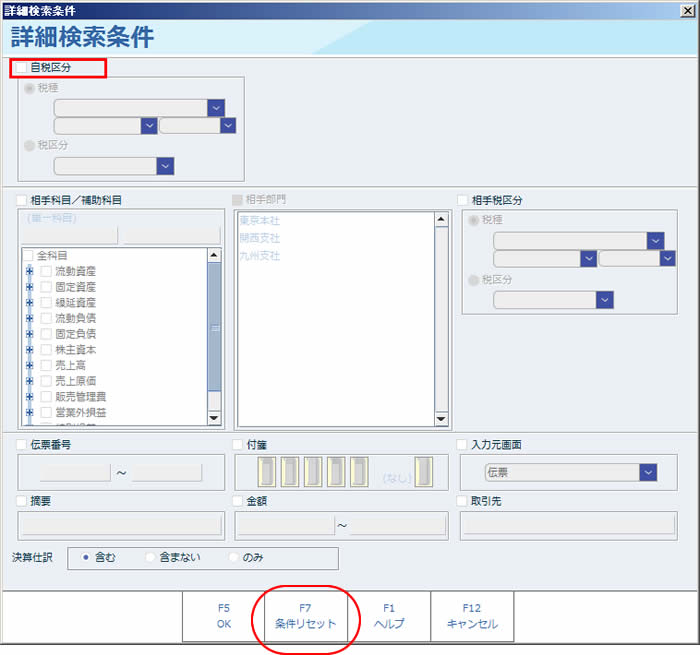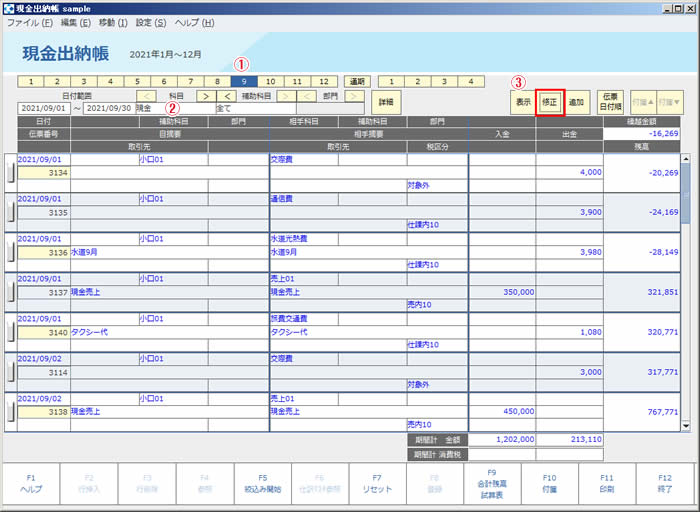現金出納帳入力
現金科目の参照/登録/修正/削除を行います。
科目に補助科目が有る場合や部門管理している場合は、必ず補助科目や部門も入力します。
他ファンクション … コピー、切り取り、貼り付け、キーパッド、仕訳マスタ登録、印刷
※オプション機能を使用して取り込まれた伝票は、伝票番号の下にその旨が表示されます。
BANK明細変換マスタ登録の説明
BANK明細データ取込で取り込まれたデータの相手仕訳を修正し登録ボタン押下した場合は、相手仕訳の修正内容を元にBANK明細変換マスタを新規で登録します。
登録されるデータの詳細は以下の通りです。
| 優先度 | 1 |
|---|---|
| 除外 | チェック無し |
| 連携元(口座) | [B]全て |
| 種別 | 入出金 |
| 明細摘要(検索方法) | 部分一致 |
| 明細摘要(検索文字列) | 相手仕訳修正前の摘要から「該当なし 」の文字列を取り除いた文字列 |
| 金額範囲 | 空白 |
| 仕訳作成時の科目 | 相手仕訳修正時の科目 |
| 部門 | 相手仕訳修正時の部門 |
| 取引先 | 相手仕訳修正時の取引先 |
| 仕訳作成時の摘要 | 相手仕訳修正時の摘要 |
※既にBANK明細変換マスタに登録されているデータと同一のデータは登録されません。
使い方
項目の説明
*は必須入力項目
| [見出し] | |||||
|---|---|---|---|---|---|
| 日付範囲ボタン | 月度ボタンを押して、日付範囲を指定出来ます。 月度ボタンを複数個押して、日付範囲を指定出来ます。 例>1月度と6月度を押すと、範囲指定は1月度月初日~6月度月末日になります。 通期ボタンを押すと今期の期首日~期末日が日付範囲に設定されます。 |
||||
| 日付範囲* | 伝票を表示する時に使用します。ここで指定した日付範囲内の日付の伝票を呼び出します。 *「設定画面」の 日付期間外の日付はエラーにする を設定すると、ここに入力した日付範囲外の日付を持つ伝票を登録することはできません。 |
||||
| 科目* | 科目を選択します。
|
||||
| 補助科目 |
補助科目ありの科目を入力した場合は入力します。
|
||||
| 部門 | 部門管理をしている科目を入力した場合は入力します。
|
||||
| 取引先 |
取引先管理をしている科目を入力した場合は入力します。
|
||||
| 追加/修正可能マーク(●) | 伝票が追加/修正可能な状態であることを示します。 | ||||
| 詳細 | 詳細な検索条件を使用して伝票を表示します。 | ||||
| 表示 | 日付範囲内の伝票を表示します。 | ||||
| 修正 | 伝票を修正モード(修正可能なモード)で開きます。 | ||||
| 追加 | 仕訳を新規追加したい時に使用します。 カーソルが空行に移動します。 |
||||
| 表示順切替 | 伝票の表示順を切替えます。 | ||||
| 付箋▲▼ | 前後の付箋付きの伝票を表示します。 | ||||
| 付箋 | 伝票に付箋をつけます。 | ||||
| [明細] | |||||
| 日付* | 伝票日付を入力します。 | ||||
| 伝票番号 | 伝票番号を表示します。ボタンを押すと「仕訳伝票入力」画面でその伝票を表示します。そこで仕訳を修正することも可能です。 新規伝票の場合は、新規伝票として「仕訳伝票入力」画面で表示します。入力途中の情報は引き継がれます。 |
||||
| 補助科目 | ヘッダの科目に対応する補助科目が表示されます。 見出しでの補助科目を「全て」にしておくと、伝票登録時に、見出しの科目に対応した補助科目の入力が必要になります。 伝票を参照する際は、補助科目を「全て」にしておくと、その科目に対応した補助科目の載った伝票が全て表示されます。 |
||||
| 部門 | ヘッダの科目に対応する部門が表示されます。 見出しでの部門を「全て」や「部門構成項目」にしておくと、伝票登録時に、見出しの科目に対応した部門の入力が必要になります。 伝票を参照する際は、部門を「全て」、「部門構成項目」にしておくと、その科目に対応した部門の載った伝票が全て表示されます。 |
||||
| 自摘要 | 自摘要を入力します。 直接入力するか、またはF4キーで選択して入力することもできます。 *F6キーで摘要を追加登録することが可能です。 |
||||
| 取引先 | ヘッダの科目に対応する取引先が表示されます。 見出しでの取引先を「全て」にしておくと、見出しの取引先に対応した取引先の入力が必要になります。 伝票を参照する際は、取引先を「全て」にしておくと、その科目に対応した取引先の載った伝票が全て表示されます。 |
||||
| 自税区分 | 税区分を設定している科目を入力した場合は税区分を入力します。 | ||||
| [相手科目] | |||||
| 科目* | 相手科目を選択して入力します。 | ||||
| 補助科目 | 補助科目有りの科目を入力した場合は入力します。 *F6キーで補助科目を追加登録することが可能です。 |
||||
| 相手摘要 | 摘要を入力します。直接入力するか、またはF4キーで選択して入力することもできます。 *F6キーで摘要を追加登録することが可能です。 |
||||
| 取引先 | 取引先管理をしている科目を入力した場合は入力します。 *F6キーで補助科目を追加登録することが可能です。 |
||||
| 部門 | 部門管理をしている科目を入力した場合は入力します。 | ||||
| 税区分 | 税区分を設定している科目を入力した場合は税区分を入力します。 | ||||
| 入金 | 入金の場合は金額を入力します。 | ||||
| 出金 | 出金の場合は金額を入力します。 | ||||
| 残高 | 残高が表示されます。 | ||||
機能の一覧
・表示 ・検索 ・追加 ・修正 ・表示順切替ボタン ・付箋移動 ・設定画面 ・明細文字サイズ
・最新のマスタに更新
・ヘルプ ・行削除 ・行挿入 ・参照 ・マスタ登録
・仕訳マスタ参照 ・取消 ・登録 ・合計残高試算表 ・付箋 ・元伝票 ・終了
・コピー ・切取り ・貼り付け ・キーパッド ・絞込み開始 ・絞込み解除 ・印刷
機能の説明
モード
出納帳入力には参照と修正の2つのモードがあります。
[修正]ボタンを押すと修正モードになり、伝票を修正可能な状態(黒色)で表示します。
[表示]ボタン、[検索]ボタンを押すと参照モードになり、伝票を参照のみ可能な状態(青色)で表示します。
追加
追加/修正可能な状態にし、カーソルを新規行に移動させます。(下図)

修正
仕訳を修正モードで表示します。
表示
仕訳を参照モードで表示します。
検索
詳細な条件を設定し、仕訳を呼び出します。

| [自税区分] | |
|---|---|
| 税種 | 総勘定元帳で指定した自科目の税種を選択します。課税売上や課税売上返還などの税種を選択します。 また、簡易課税区分の事業区分、及び税率を選択することができます。 |
| 税区分 | 総勘定元帳で指定した自科目の税種を選択します。税区分マスタで設定されている税区分を選択します。 |
| [相手科目/補助科目] | |
| 科目/補助科目 | 総勘定元帳の相手科目や補助科目を指定する場合はチェックを付けます。 |
| 科目/補助科目選択画面 | 指定する科目または補助科目を選択します。 |
| [部門] | |
| 相手部門 | 総勘定元帳の相手部門を指定する場合はチェックを付けます。 |
| 部門選択画面 | 指定する部門を選択します。 |
| [相手税区分] | |
| 税種 | 総勘定元帳の相手科目の税種を選択します。課税売上や課税売上返還などの税種を選択します。 また、簡易課税区分の事業区分、及び税率を選択することができます。 |
| 税区分 | 総勘定元帳の相手科目の税区分を選択します。 |
| [伝票番号] | |
| 伝票番号 | 伝票番号を指定する場合はチェックを付け、指定する伝票番号の範囲を入力します。 |
| [付箋] | |
| 付箋 | 付箋を指定する場合はチェックを付けます。指定する付箋を選択します。複数選択が可能です。 |
| [入力元画面] | |
| 入力元画面 | 入力した伝票なのか、データ取込で登録した伝票なのかを選択します。 |
| [摘要] | |
| 摘要 | 摘要を指定する場合はチェックを付けます。摘要に含まれている文字を指定します。 |
| [金額] | |
| 金額 | 金額を指定する場合はチェックを付け、指定する金額の範囲を入力します。 |
| [取引先] | |
| 相手取引先 | 相手取引先を指定する場合はチェックを付けます。 |
明細文字サイズ
明細項目の文字サイズを変更します。
[通常]は明細行数を7行とし、文字サイズを通常の大きさにします。
[大]は明細行数を6行とし、文字サイズを通常より大きくします。
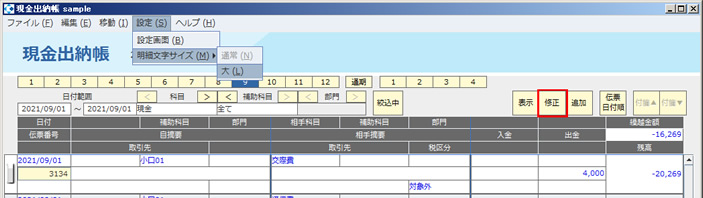
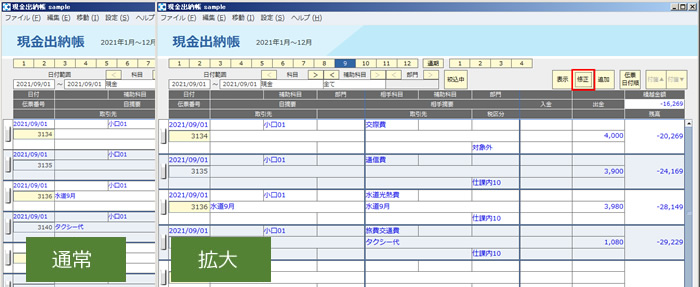
表示順切替ボタン
表示されている仕訳の表示順を切り替えます。
伝票日付順 → 入力日付順 → 伝票番号順 → 伝票日時順 →・・・の順番で表示が切り替わります。
表示順を切り替えたあとに表示ボタンか修正ボタンを押下すると、その表示順で仕訳を表示することが出来ます。